Microsoft đã tích hợp nhiều tính năng hấp dẫn trên Windows 10 và 11, nhưng không phải tất cả đều được người dùng đón nhận. Thật khó chịu khi một số tính năng lại được bật mặc định, buộc người dùng phải tìm cách vô hiệu hóa nếu họ không muốn sử dụng hoặc có giải pháp thay thế riêng. Việc lãng phí thời gian tắt các cài đặt mặc định để cài đặt những gì mình thực sự cần là một trải nghiệm không mấy dễ chịu.
Một số tính năng thậm chí còn không liên quan đến việc tìm kiếm giải pháp thay thế. Chẳng hạn, ít ai muốn một ứng dụng hoặc dịch vụ khác chỉ để thu thập dữ liệu sử dụng hệ thống của mình. Trong quá trình sử dụng Windows, tôi thường xuyên tinh chỉnh và tìm kiếm những công cụ tốt hơn để thay thế các tính năng mà Microsoft lẽ ra nên tắt đi ngay từ đầu, hoặc cho phép người dùng tự lựa chọn kích hoạt. Điều này không chỉ giúp tối ưu hóa trải nghiệm mà còn bảo vệ quyền riêng tư cá nhân.
1. OneDrive – Không Phải Ai Cũng Cần Đến
Nhiều tùy chọn sao lưu đám mây tốt hơn tồn tại
Microsoft, không phải ai cũng mong muốn giải pháp sao lưu đám mây OneDrive của bạn. Có rất nhiều lựa chọn thay thế tuyệt vời khác như Google Drive, iDrive, Dropbox hay Proton Drive. Việc thiết lập OneDrive trong quá trình trải nghiệm ngoài hộp (OOBE) ban đầu cũng khá phức tạp. Mặc dù nó tự động sao lưu các thư mục hệ thống mặc định, bạn vẫn phải thêm các thư mục khác nếu muốn chúng được sao lưu. Nếu không có gói đăng ký Microsoft 365, bạn chỉ nhận được 15GB dung lượng lưu trữ miễn phí trên OneDrive. Hơn nữa, nếu cài đặt đồng bộ hóa không được cấu hình chính xác trong OOBE, bạn có thể gặp phải tình trạng các thư mục cũ bỗng nhiên xuất hiện trở lại trên hệ thống của mình.
Tôi ưu tiên sự an tâm hơn về việc dữ liệu của mình được bảo vệ khỏi những kẻ tấn công độc hại, quảng cáo nhắm mục tiêu và việc đào tạo mô hình AI, đó là lý do tôi đã chuyển sang Proton. Tôi sử dụng Proton Drive tập trung vào quyền riêng tư thay vì OneDrive, bởi nó cung cấp bảo mật bổ sung với mã hóa đầu cuối, chia sẻ tệp an toàn và nhiều tính năng khác. Nếu bạn có đủ dung lượng lưu trữ trên một dịch vụ khác, hãy sử dụng nó thay thế. Một lần nữa, bạn không nên phải tự mình tắt nó, nhưng cách tốt nhất để vô hiệu hóa OneDrive là thông qua Group Policy. Bạn có thể truy cập Computer Configuration -> Administrative Templates -> Windows Components -> OneDrive để thực hiện.
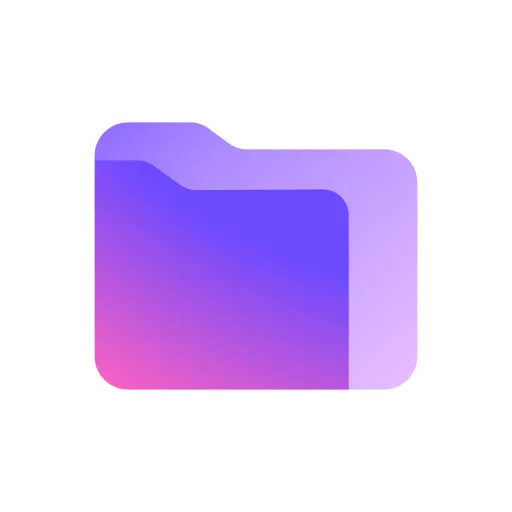 Giao diện OneDrive với các tùy chọn thay thế lưu trữ đám mây khác.
Giao diện OneDrive với các tùy chọn thay thế lưu trữ đám mây khác.
2. Widget – Đặc Biệt Là Widget Tin Tức Gây Phiền Nhiễu
Widget tin tức là thứ tệ nhất
Ví dụ điển hình nhất về một tính năng widget gây khó chịu trên Windows chính là Widget Tin tức. Nó nằm ở góc trái thanh tác vụ, nơi mà trước đây thường là vị trí của menu Start. Điều khiến nó trở nên tệ hơn là tính năng này được đặt để tự động khởi chạy khi bạn rê chuột qua nó. Nếu chuột của bạn vô tình lướt qua khu vực này, widget khổng lồ sẽ bật lên và chắn mất tầm nhìn, làm gián đoạn luồng công việc của bạn. Nếu bạn không sử dụng widget, bạn có thể tắt hoàn toàn tính năng này. Hãy vào Settings -> Personalization -> Taskbar và tắt công tắc Widgets.
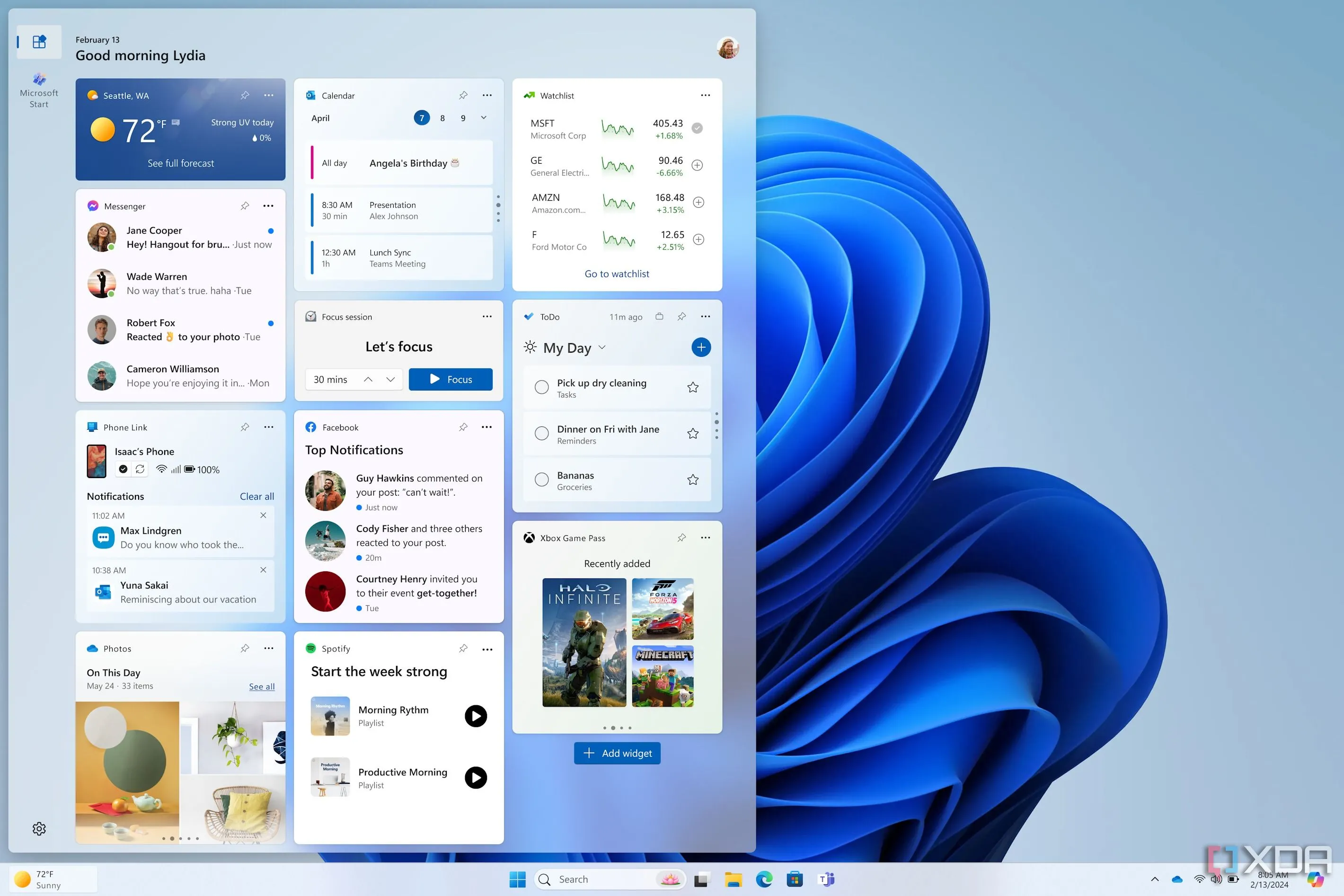 Ảnh chụp màn hình bảng Widgets trên Windows 11 với các tin tức và thông tin.
Ảnh chụp màn hình bảng Widgets trên Windows 11 với các tin tức và thông tin.
3. Gợi Ý Menu Start (Start Menu Recommendations) – Thực Chất Là Quảng Cáo
Các “gợi ý” này thực chất là quảng cáo trá hình
Nếu bạn thường xuyên sử dụng menu Start, có lẽ bạn đã không ít lần nhìn thấy các “gợi ý” – thực chất là những từ mã cho quảng cáo. Microsoft sẽ giới thiệu các mẹo, ứng dụng mới và các mục khác. Đây đơn thuần chỉ là quảng cáo cho các sản phẩm của Microsoft và các đối tác mà hãng có liên kết. Chúng rất phiền toái, và nếu bạn đã từng nhấp vào một trong số đó, một cửa sổ lớn sẽ mở ra giải thích về sản phẩm và lý do bạn nên dùng nó. Bạn sẽ thấy những quảng cáo này dù bạn nhấp vào nút Start hay nhấn phím Windows để mở menu.
May mắn thay, tính năng này có thể được tắt bằng cách truy cập Settings -> Personalization và tắt công tắc “Show recommendations for tips, shortcuts, new apps, and more”. Sau khi vô hiệu hóa, bạn sẽ không còn thấy những quảng cáo khó chịu trong menu Start nữa.
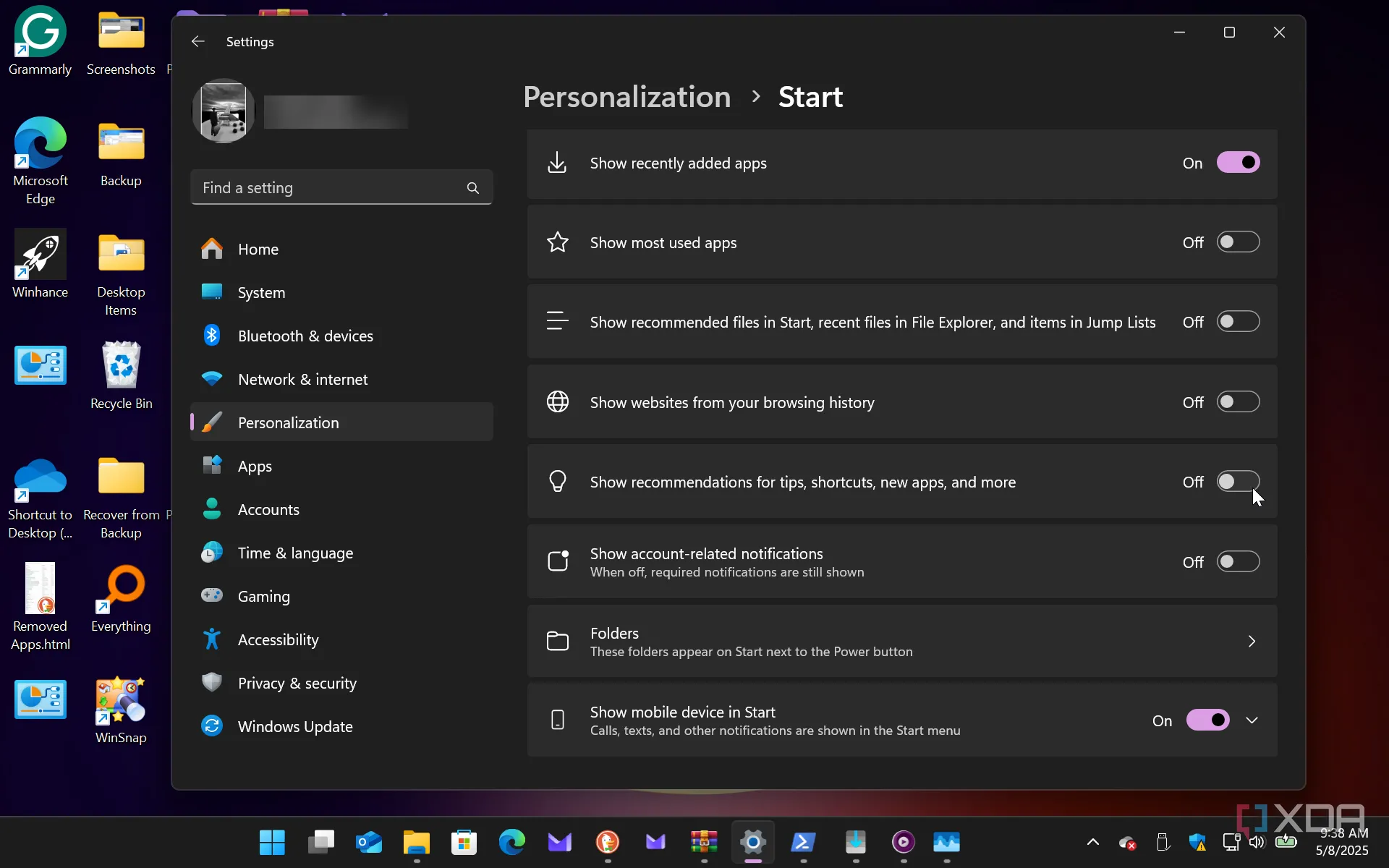 Hướng dẫn tắt các gợi ý và quảng cáo trên menu Start của Windows 11.
Hướng dẫn tắt các gợi ý và quảng cáo trên menu Start của Windows 11.
4. Ứng Dụng Khởi Động (Startup Apps) – Chỉ Nên Cho Phép Tùy Chọn
Các ứng dụng này chỉ nên là tùy chọn khi cài đặt
Windows thường mặc định cho phép các ứng dụng chạy khi khởi động hệ thống. Khi bạn cài đặt một ứng dụng mới, nó thường sẽ được bật để chạy cùng lúc với Windows. Thực tế, một số ứng dụng cho phép bạn lựa chọn hành vi này trong quá trình cài đặt, nhưng không phải tất cả đều làm vậy. Việc có quá nhiều ứng dụng khởi động cùng lúc sẽ làm chậm thời gian khởi động PC của bạn đáng kể. Các ứng dụng liên tục bật lên và ngăn bạn bắt đầu công việc một cách nhanh chóng. Cách tốt nhất để cải thiện thời gian khởi động PC là tắt chúng đi. Để vô hiệu hóa chúng khỏi quá trình khởi động, bạn cần vào Settings hoặc Task Manager.
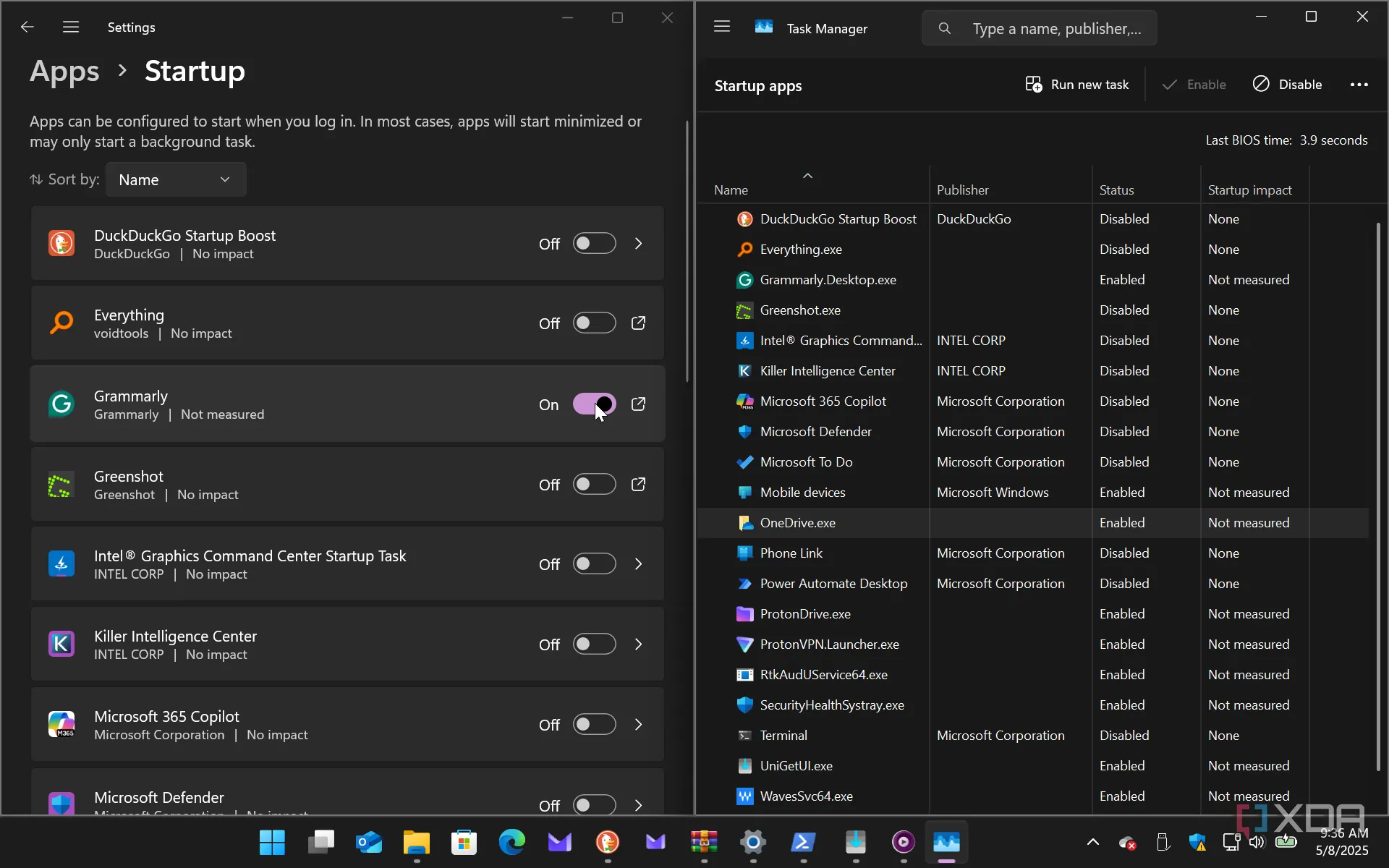 Giao diện Cài đặt hoặc Trình quản lý Tác vụ hiển thị cách tắt các ứng dụng khởi động trên Windows 11.
Giao diện Cài đặt hoặc Trình quản lý Tác vụ hiển thị cách tắt các ứng dụng khởi động trên Windows 11.
5. Dữ Liệu Chẩn Đoán (Diagnostic Data) – Quyền Riêng Tư Bị Xâm Phạm
Windows tự nhận là riêng tư nhưng lại thu thập dữ liệu sử dụng
Microsoft thu thập rất nhiều dữ liệu khi bạn sử dụng hệ điều hành. Họ thu thập thông tin về PC của bạn và các hoạt động của bạn trong khi sử dụng. Mục đích là để thu thập đủ dữ liệu từ đủ số lượng người dùng để, theo thời gian, họ có thể phát triển các tính năng tốt hơn và cải thiện chức năng. Công ty hy vọng sẽ cải thiện trải nghiệm Windows bằng việc thu thập dữ liệu này.
Dữ liệu sử dụng hệ thống và hệ điều hành của bạn được thu thập trong nền và gửi về máy chủ của Microsoft. Bạn có thể tắt nó đi (một lần nữa, bạn không nên phải làm điều này) bằng cách vào Settings -> Privacy & security -> Diagnostics & feedback và tắt công tắc “Send optional diagnostic data”.
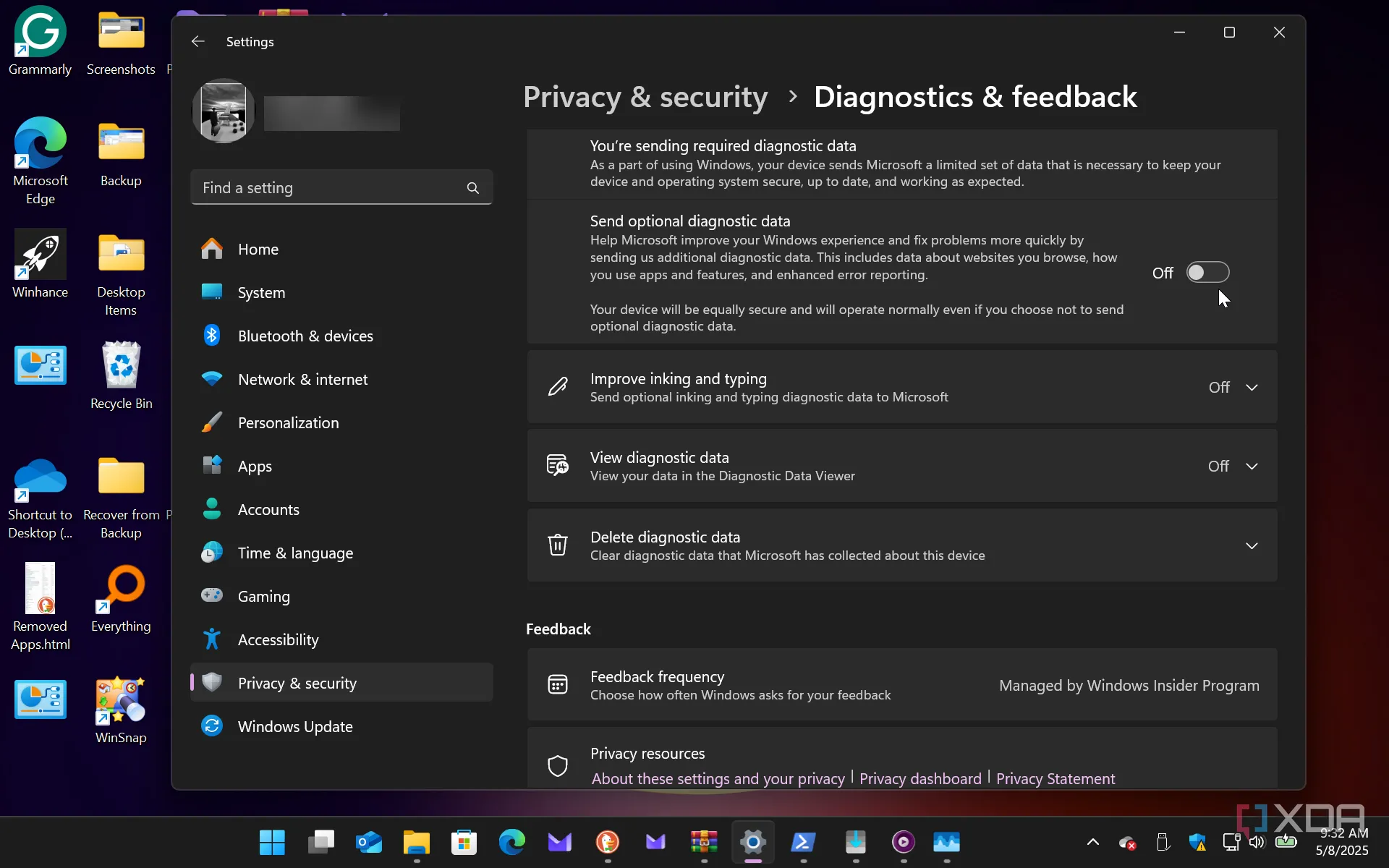 Hướng dẫn vô hiệu hóa tùy chọn gửi dữ liệu chẩn đoán tùy chọn trên Windows 11.
Hướng dẫn vô hiệu hóa tùy chọn gửi dữ liệu chẩn đoán tùy chọn trên Windows 11.
Những Tính Năng Trên Windows 11 Thực Sự Nên Được Vô Hiệu Hóa Mặc Định
Là một người dùng ưu tiên Windows, tôi thực sự yêu thích hệ điều hành này. Tuy nhiên, tôi không ngây thơ đến mức nghĩ rằng một số tính năng nhất định không nên được tắt mặc định. Ngoài ra, chỉ vì tôi biết cách điều chỉnh một lỗi khó chịu hay một tính năng cụ thể, không có nghĩa là người dùng phổ thông cũng biết điều đó. Vì vậy, mặc dù Windows đi kèm với một số lượng lớn các tính năng và ứng dụng thực sự hữu ích, nhưng vẫn có những điểm đáng ngờ, như 5 tính năng đã nêu ở trên. Việc Microsoft trao quyền kiểm soát nhiều hơn cho người dùng đối với các cài đặt này sẽ giúp cải thiện trải nghiệm tổng thể và tăng cường sự tin cậy. Hãy chia sẻ ý kiến của bạn về những tính năng nào bạn muốn Microsoft tắt mặc định trên Windows 11!